最近写的论文有手动建立案例的需求,一开始采用的方法是建一个json模板,然后在模板上改关键词,就像这样:
{
"有限元分析案例": [
{
"产品信息": [
{
"产品名称": [
"none"
],
"分析对象": [
"none"
],
"产品材料": [
"none"
]
}
],
"设计": [
{
"设计尺寸": [
"none"
],
"设计参数": [
"none"
],
"补强条件": [
"none"
]
}
],
"工况": [
{
"介质": [
"none"
],
"环境条件": [
"none"
],
"应力条件": [
"none"
]
}
],
"分析条件": [
{
"材料属性": [
"none"
],
"边界条件": [
"none"
],
"接触类型": [
"none"
],
"约束条件": [
"none"
],
"载荷类型": [
"none"
]
}
],
"分析类型": [
"none"
]
}
]
}
但是这样做效率太低了,遂有了做一个小工具的想法。主要实现几个功能:
- 信息通过文本框录入,是最基本的交互方式;
- 建立的案例以json格式保存;
- 要能够读取和修改案例,实现案例的管理(还没做😂)
最后做出来这个样子的界面:
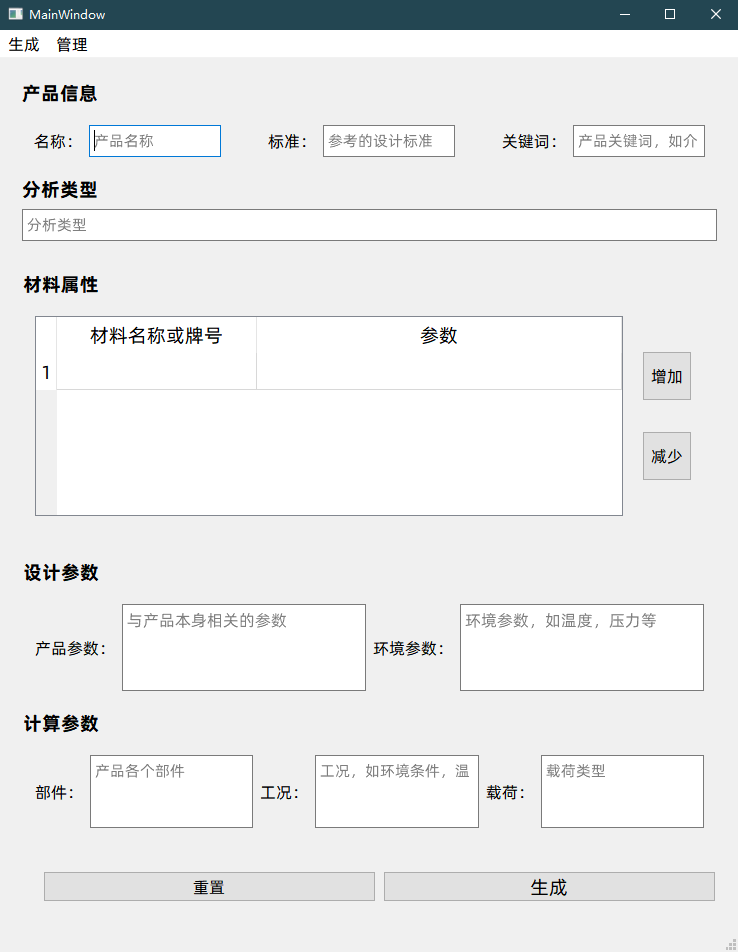
总结一下做这个的时候遇到的一些坑:
1. Text与PlainText(小坑)
QTdesigner中有两种文本框输入控件
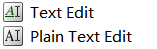
一开始我用了第一种Text Edit,手动输入文本没有问题,但是从别处复制粘贴过来的文本都是带格式的。再看这俩控件的图标,原来Plain Text意思是无论输入什么格式的文本,都会变成不带格式的普通文本。
2. Layout和Frame(小坑)
一开始写的时候标签和文本框都是手动对齐的😂
直到用上了Layout和Frame,这俩能让你的图形界面看起来更像一个图形界面。但是这俩有啥不同能,看看他们之间参数上的差异:
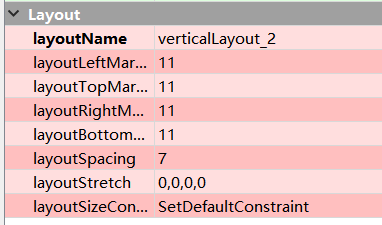
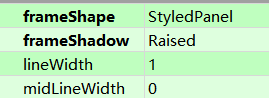
简单来说,Layout作为幕后黑手,规定了整个图形界面的布局样式,我们看不到他。而Frame作为容器,我们可以通过改变他的样式来给Frame之间做区分。
3. Table Widget(大坑)
因为一个产品中可能会有好几种材料,这些材料要考虑的参数也不一样。所以要一条一条添加材料的信息。一开始的想法是,点一次按钮就往Frame里加一个这样的Widget:

可这就带来了一个新的问题,别的文本框都能这样获取文本
CaseName = self.CaseName.toPlainText()
但是这个Widget中文本框没有标签名,需要遍历整个Frame来获取文本。这很麻烦,效率很低。
然后我注意到了QTDesigner中的Table Widget,该控件更适合这种场景。但又遇到一个问题,如果我要初始化表格,需要一行一行的删除,正常的思路是从头删到尾,可怎么写都会出现,有一行没删掉或者多删了一行的问题。找了一下网上的方法,原来要从最后一行开始,写一个逆循环来删:
def initTable(self):
"""
初始化材料表格
"""
for i in range(0, self.MaterialTable.rowCount())[::-1]: # 删除新增的行
self.MaterialTable.removeRow(i)
self.MaterialTable.insertRow(0)



